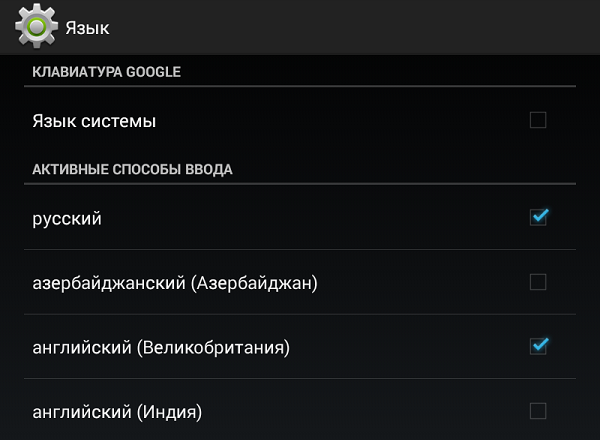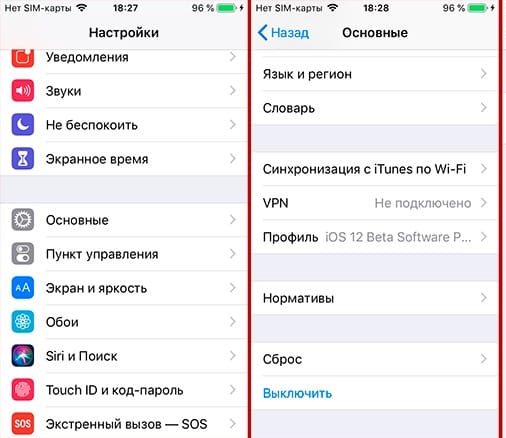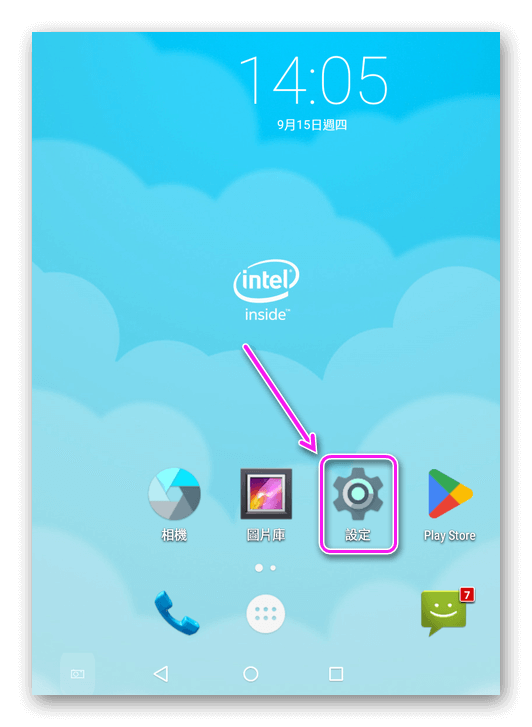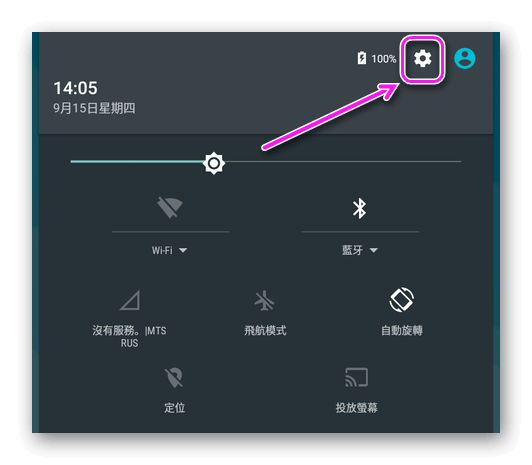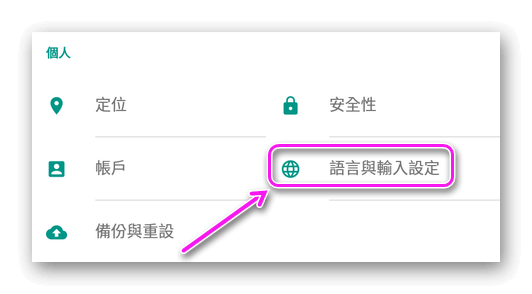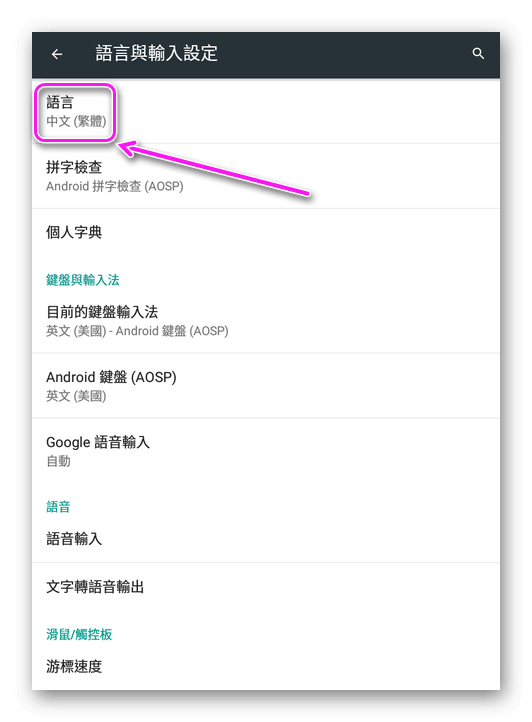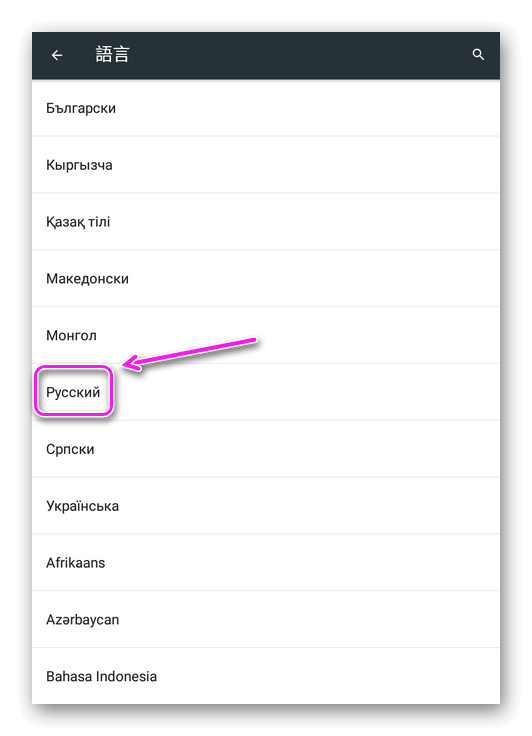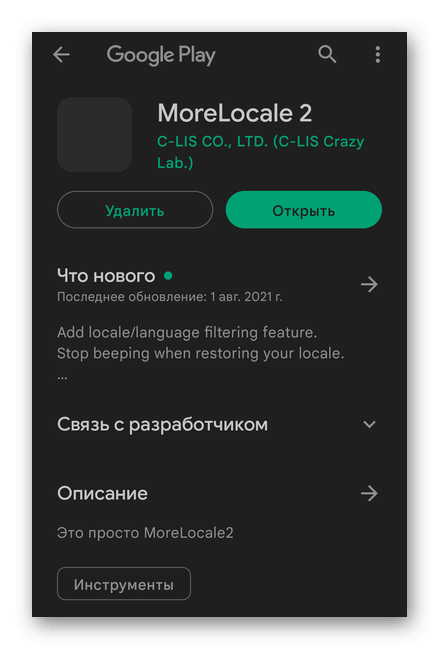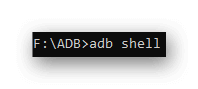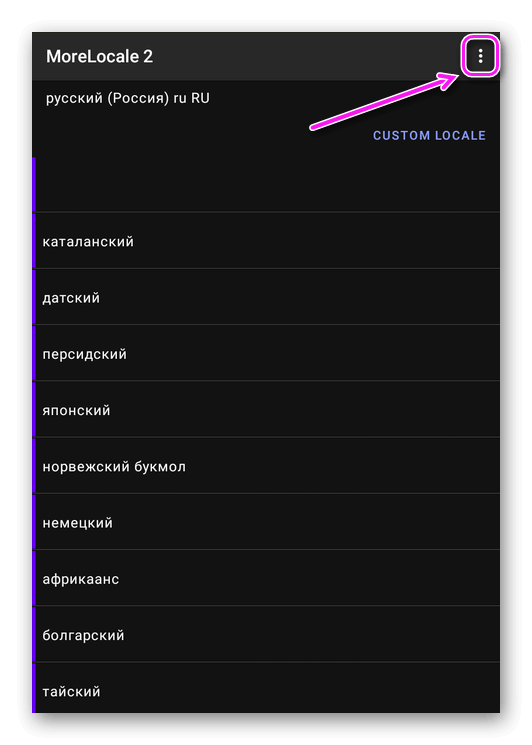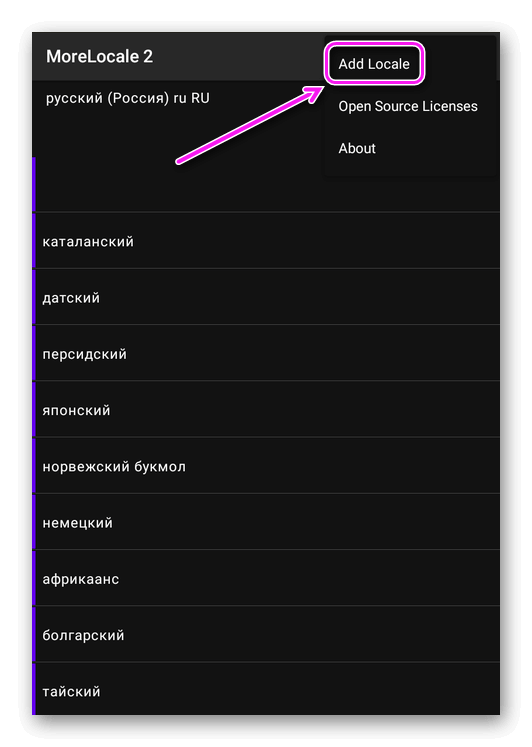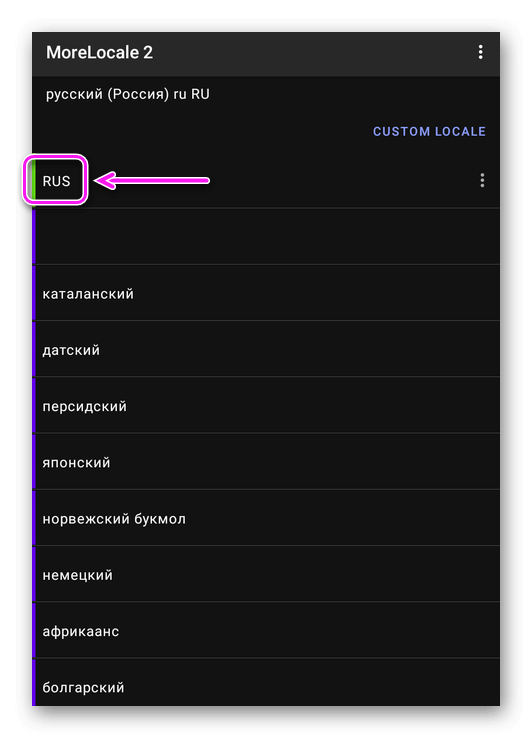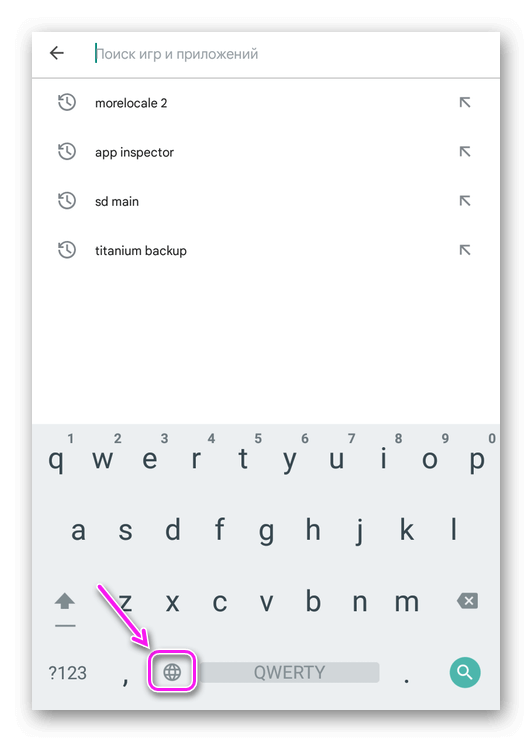Меняем язык на планшете и решение проблем с переключением языка на клавиатуре
Многих пользователей интересует, почему не переключается язык на клавиатуре их планшета? И это не единственное, чем интересуются современные пользователи планшетных компьютеров. У некоторых возникают проблемы с установленным параметром самого устройства. То есть бывает так, что стоит китайский или английский, а хозяева прибора не знают как его поменять. Поэтому и возникают некоторые недопонимания.
Есть люди, которые сразу же бегут в магазин, в котором приобрели планшет, а потом оказывается, что это американская версия устройства. Но зачастую эти маленькие пакости можно всё-таки решить. Поэтому стоит сначала самому попытаться разобраться со сложившейся проблемой, а если не получится, то потом уже бежать с недовольным видом в салон. Итак, языковые настройки на планшете: как поменять язык на Android и iPad, как переключить язык на клавиатуре планшета? На эти и многие другие вопросы попробуем ответить ниже.
Содержание
- 1 Язык интерфейса планшета
- 1.1 iOS
- 1.2 Android
- 2 Языки на клавиатуре
- 2.1 iOS
- 2.2 Android
Язык интерфейса планшета
Здесь мы рассмотрим как осуществляется настройка языка на Android, а также на устройствах под управлением iOS. Сразу скажем, что процедура эта не будет сложнее, чем позвонить другу, поэтому не стоит сразу пугаться и бежать за инструкцией, прилагающейся к планшету.
iOS
Чтобы изменить этот параметр на устройстве от яблочной компании достаточно придерживаться следующих пунктов (если у вас всё на английском, то в скобках указаны соответствующие пункты меню):
- Переходим в меню настроек (Settings);
- Выбираем вкладку «Основные» (General);
- Следующим пунктом назначения будет «Язык и регион» (International);
- И вот мы достигли долгожданной надписи «Язык iPad» (Language). Тут вы и можете поменять язык на iPad. Нажимаем сюда и из списка выбираем необходимый. Далее потребуется перезагрузка устройства. Теперь вы можете наслаждаться полученным результатом! Как видите, ничего сложного нет. Но если же у вас установлен какой-нибудь Иврит, например, то можете по примеру на фотографиях найти соответствующие пункты сами (то есть иконку настроек, потом иконку вкладки «Основные» и так далее).
Android
В аппаратах от Google сменить этот параметр будет ничуть не сложней, чем в предыдущих устройствах. Итак, что же делать, если вы хотите поставить русский язык на Android?
- Также переходим в меню настроек. Сделать это можно через обычное меню или же через центр уведомлений (провести пальцем по экрану сверху вниз). В правом верхнем углу будет располагаться иконка настроек, на которую и нужно будет нажать;
- В списке будет, естественно, ничего не понятно. Ищем иконку с глобусом (для Android и выше) или же для более ранних версий — букву А с тремя точками в белом квадрате. Затем нажимаем на неё;
- В появившемся окне выбираем самую верхнюю строку, после чего откроется список доступных пакетов. Ищем необходимый и нажимаем на него. Возможно, потребуется перезагрузка устройства.
Языки на клавиатуре
Если с первой проблемой мы разобрались, то можем перейти ко второй — как поменять язык на клавиатуре планшета? А также постараемся решить остальные проблемы с раскладками на вашем устройстве.
iOS
Когда вы собираетесь набрать текст, то на экране появляется специальная сенсорная панель. И для того, чтобы переключить язык на клавиатуре достаточно нажать клавишу с изображением глобуса. Но что делать, если её нет? Это означает, что в набор не добавлены другие пакеты. Эта проблема легко решается следующим образом:
- Переходим в меню настроек, потом в «Основные»;
- Выбираем вкладку «Клавиатуры». Здесь можете настроить по желанию необходимые параметры;
- Для установки новых пакетов нажимаем на пункт «Клавиатуры». Как видите, у вас стоит только один. Выбираем пункт «Новые клавиатуры», с помощью которого вы и можете добавить, например, английский. Кстати, тут же вы можете включить смайлики emoji. Для этого просто выберите в списке язык «Эмодзи». На этом всё.
Также в текущем параметре вы можете управлять порядком смены языковой раскладки. Для этого просто нажмите в правом верхнем углу на слово «Изменить» и пальцем перетащите необходимые по порядку или же удалите ненужные. Это позволит ускорить набор, если вы пользуетесь несколькими языками в одном тексте.
Android
Вообще, смена раскладки тут осуществляется также при помощи иконки глобуса на буквенной панели. На некоторых моделях эта операция осуществляется путём проведения пальцем вдоль клавиши пробела. А что же делать, когда не переключается язык на клавиатуре Android?
- Заходим во всё те же «Настройки»;
- Ищем пункт «Язык и ввод». Пролистав чуть ниже, вы увидите группу под названием «Клавиатуры и методы ввода». Здесь у вас может быть не только стандартная клавиатура Google, но и, например, Samsung. Настройки для них идентичны, поэтому рассмотрим только один пример;
- Заходим в категорию «Клавиатура Google» и нажимаем на «Язык». По умолчанию стоит использовать “системный”, но раз у вас есть ошибки, то, возможно, стоит вручную выбрать нужные. Для этого убираем ползунок со стандартной позиции и сами отмечаем необходимые категории.
Теперь вы знаете, как поменять язык на клавиатуре планшета, как поставить русский язык на Android и iPad, а также нашли для себя ответы на многие другие вопросы. Теперь подобные настройки вашего устройства больше не застанут вас врасплох. Приятного пользования, друзья!

Настройка переключения языка клавиатуры на планшете Андроид
Для того чтобы сменить язык интерфейса на Андроиде, необходимо:
- перейти в меню настроек (у «китайских» и у «английских» версий иконка настроек обычно имеет вид небольшой шестерни);
- найти иконку с изображением глобуса;
- в появившемся меню необходимо выбрать верхнюю строчку, которая откроет список доступных языков;
- нажать на необходимый пакет и подтвердить выбор.
Важно! Некоторые модели планшетов после смены основных параметров требуют перезагрузки устройства. Узнать об этом можно из соответствующего уведомления, которое должно появиться на экране.
Что же касается языка клавиатуры, то с ним проблема решается несколько проще. На многих моделях, к примеру, его можно сменить, просто проведя вдоль клавиши пробела. На других смена осуществляется путём нажатия отдельной клавиши на цифровой клавиатуре. Если переключиться таким образом не удалось, следует:
- зайти в меню настроек;
- найти пункт «Язык и ввод», и в нём пункт «Клавиатуры и методы ввода»;
- выбрать клавиатуру и нажать на пункт «Язык»;
- в выпавшем списке галочкой отметить необходимые пункты.
После того как необходимые параметры будут установлены, можно проверить устройство ввода в любом мессенджере или даже в меню заметок.
Для того чтобы провести эти же изменения на планшетах от компании Apple, необходимо следовать тому же порядку действий (для обладателей английских версий смартфонов в скобках приведены соответствующие названия пунктов меню):
- найти меню настроек (Settings);
- выбрать вкладку «Основные» (General);
- перейти в «Язык и регион» (International);
- кликнуть по словам «Язык iPad».
После того как необходимая «галочка» напротив родного слова «русский» (или любого другого, знакомого пользователю) будет поставлена, устройство потребуется перезагрузить.
Важно! Для того чтобы облегчить ориентацию в незнакомом интерфейсе, можно опираться на фото соответствующих иконок из инструкций в интернете.
Если же речь идёт о смене языка клавиатуры, то и здесь процесс изменения чаще всего проблем не доставляет. Каждый раз, когда пользователь переходит в любое поле, предназначенное для ввода текста, на экран автоматически выводится специальная панель. Для того чтобы сменить раскладку на ней, необходимо просто нажать на иконку глобуса. Бывает и так, что эта иконка отсутствует. Это указывает на то, что дополнительные языковые пакеты просто не добавлены.
Добавить их можно следующим образом:
- Зайти в меню настроек.
- Перейти в основные настройки.
- Выбрать вкладку с надписью «Клавиатуры».
- При желании подстроить необходимые параметры экранной клавиатуры.
- Выбрать необходимые пакеты, нажав на «Новые клавиатуры».
Справка! Любителям смайликов и эмодзи в этой же вкладке, можно выбрать соответствующий пункт с эмодзи, тем самым несколько разнообразив сетевое общение.
В том же подменю настроек, можно установить и оптимальный для пользователя порядок переключения языков, используемых при общении.
Многих пользователей интересует, почему не переключается язык на клавиатуре их планшета? И это не единственное, чем интересуются современные пользователи планшетных компьютеров. У некоторых возникают проблемы с установленным параметром самого устройства. То есть бывает так, что стоит китайский или английский, а хозяева прибора не знают как его поменять. Поэтому и возникают некоторые недопонимания.
Есть люди, которые сразу же бегут в магазин, в котором приобрели планшет, а потом оказывается, что это американская версия устройства. Но зачастую эти маленькие пакости можно всё-таки решить. Поэтому стоит сначала самому попытаться разобраться со сложившейся проблемой, а если не получится, то потом уже бежать с недовольным видом в салон. Итак, языковые настройки на планшете: как поменять язык на Android и iPad, как переключить язык на клавиатуре планшета? На эти и многие другие вопросы попробуем ответить ниже.
Замена языка на планшете Android
Чтобы знать, как переключить язык на устройстве под управлением операционной системы Android, нужно понимать, какая локализация активна в момент использования.
Если аппарат был доставлен и видны сплошные иероглифы, в подавляющем большинстве случаев это китайский. Если все написано латиницей и заметены знакомые слова, то это английский.
Инструкция по установке русского с китайского:
- Перейти в настройки, ориентируясь на значок шестеренки в меню приложений и на рабочем столе.
- Затем откройте раздел с иконкой в виде буквы А и трех-двух точек снизу. Это и есть настройки для того, чтобы изменить язык.
- В появившемся меню нажмите на первый пункт. Это список доступных вариантов локализации.
- Листайте список до тех пор, пока не увидите надпись “Русский”.
- Нажмите на надпись.
Инструкция для английского интерфейса:
- Здесь символы проще, чем иероглифы, и в крайнем случае можно осуществить перевод на английский в переводчике.
- Откройте меню настроек, ориентируясь на иконку шестеренки или на надпись “Settings”.
- Выберите раздел “Language & Input”.
- Нажмите на первый пункт “Language” и найдите надпись русскую локализацию.
Если нужно сменить символы на клавиатуре планшета, нажмите на иконку планеты или свайпните пробел в сторону (на устройствах Самсунг).
Если русского ввода нет, то нажмите на значок шестеренки, чтобы поменять язык на клавиатуре. Сам значок расположен там же, на клавиатуре.
В появившемся меню выберите Language input и листайте вниз в поисках нужного пункта.
Использование сторонних приложений
Некоторым пользователям данные советы не помогут по одной простой причине – в их телефоне просто может не быть необходимого языка, поэтому и поменять его попросту не удастся. Что делать в этом случае? Выход есть! Скачать нужный.
На ОС Андроид есть одно крайне полезное приложение под названием MoreLocale 2. Оно позволяет выполнить локализацию вашего телефона, чтобы установить нужный язык, например, русский. Чтобы воспользоваться им, скачайте его на телефон, а потом выполните следующие шаги:
- Запустите MoreLocale 2, при этом в главном окне выберите надпись «Custom locale».
- В появившемся меню нажмите на кнопку «ISO». Укажите язык.
- Затем нажмите «ISO» находящуюся напротив строки «Country», а из списка стран попросту выберите необходимую.
- Подтвердите действия кнопкой «Set».
Для пользователей более новых версий Android 4.2+ поможет программа Set Locale & Language. Она имеет схожие пункты навигации, и вы легко сможете справиться с «русификацией» без сторонней помощи.
Теперь на вашем Андроид-планшете или мобильном телефоне будет установлен нужный вам язык. К сожалению, программа несовершенна, поэтому некоторые пункты могут не локализироваться, но это крайне редкие случаи. Благодаря этому приложению, вы можете свободно пользоваться устройством, меняя язык в любое время, даже если это не предусмотрено стандартными настройками. Приложение не занимает много памяти, при этом отличается высоким быстродействием.
Меняем язык на планшете с IOS
Смена перевода интерфейса и символов на iPad, почти такая же, как на планшете под управлением ОС Андроид.
Инструкция для английского девайса:
- Откройте настройки (Settings).
- Выберите раздел “Основные” (General).
- Далее кликните на International (“Язык и регион”).
- Найдите пункт меню “Язык на iPad” (Language).
- Нажмите на него и выберите нужную локализацию.
Смена символов на клавиатуре осуществляется через клик на значок планеты. Если после этого ничего не происходит, значит раскладка не активирована.
Для ее включения перейдите в настройки, затем в “Основные”, вкладка “Клавиатуры”, пункт “Новые клавиатуры”, в котором можно выбрать любой набор символов.
Как убрать вибрацию на клавиатуре Андроид
При вводе текста на телефоне срабатывает вибрация. Поначалу она удобна, затем начинает потихоньку раздражать. Раздражает и то, что ее нельзя отключить прямо в настройках клавиатурной раскладки. Вот пошаговая инструкция, как быстро отключить вибрацию на клавиатуре Андроид:
- Заходим в Настройки – Общие настройки — раздел «Язык и ввод».
- На появившейся странице выберите используемую клавиатуру
- Пролистайте список опций клавиатуры и уберите галочку напротив пункта «Вибрация при вводе».
Если вы используете Samsung, вибрацию можно отключить следующим образом:
- Настройки – Общие настройки — раздел Язык и ввод
- Экранная клавиатура — Клавиатура Samsung — Обратная связь при нажатии — Вибрация
- Сдвиньте переключатель «Вибрация» влево
Именно так можно отключить вибро отклик на большинстве устройств с новейшими версиями Android. В более старых версиях некоторые настройки могут различаться, но, полагаем, вы их без труда найдете.
На ОС Windows
Включение русификации на операционной системе Windows, отличается от двух предыдущих вариантов. Чтобы найти соответствующую настройку, используйте поиск в меню “Пуск”.
В поисковой строке введите “Язык” или “Language”, в зависимости от активной локализации. Далее откройте раздел “Язык и региональные стандарты”, и выберите в нем вкладку “Изменение языка интерфейса”.
К счастью, Microsoft поставляла в русскоязычный регион исключительно русифицированные версии планшетов, поэтому в большинстве случаев, вам не придется что-либо менять.
Системные изменения
Так как планшет оборудован процессором Intel Atom Z2580, то говорить о каких-то глобальных модификация сложно, к сожалению, таких на сегодняшний момент нет. Максимально, что можно установить без нанесения прямого урона планшету – это root-права. Поэтому в общих настройках системы опускаемся до параметра «О планшетном ПК» и 7 раз нажимаем на «Номер сборки», поднимаемся на пункт выше «Для разработчиков» и включаем отладку по USB.
О планшетном ПК
Если у вас IFWI version, как на изображении, тогда загружаете:
https://docs.google.com/uc?export=download&confirm=7fls&id=0B6EcNyqQwFVbbmZITDdCbFNTV1k.
Если F9.6B, тогда:
https://docs.google.com/uc?id=0B6EcNyqQwFVbMDg3bGlFdnVKVkU&export=download.
В обоих случаях в архиве идет программа myKIT_BATCH – только для разных моделей планшета, на этом этапе будьте внимательны.
Главное окно
Распаковываем скачанный архив в корень системного диска, то есть «С» и запускаем bat-файл под именем run-me, который расположен по пути: C:myKIT_BATCHmyKIT_BATCH. Теперь следуя экранным подсказкам, вы можете:
- Устанавливать обновления на планшет;
- Восстанавливать стоковый образ;
- Получать root.
Настройка интернета
Помимо изменения языка системы, многих владельцев интересует возможности планшета Dell Venue 7 по выходу в Глобальную сеть, то есть в интернет. Самым простым и понятным способом является подключение по беспроводной сети Wi-Fi. Поэтому снова возвращаемся к меню настроек, только теперь нажимаем на параметр Wi-Fi и, обязательно переводим переключатель в положение «Включено», как показано на изображении.
Поиск точек
Ожидаем результат сканирования и выбираем нужную или подходящую вам точку простым нажатием, сразу же появится окно для ввода пароля, вводим его и ожидаем пока пройдет проверка на подлинность. В панели задач появится значок беспроводной сети, а возле выбранной точки слово «подключено». Теперь планшету выделен сетевой адрес для выхода в интернет.
Мобильная 3G сеть
Планшет Dell Venue 7 опционально оборудован модулем 3G, а поэтому может спокойно использовать ресурсы мобильного интернета, только для начала необходимо правильно создать и настроить подключение.
Снова открываем настройки и переходим к пункту «Еще», в некоторых версиях ОС Android могут быть вариации «Дополнительно» или «Дополнительные настройки».
Пункт «Еще»
В соседнем меню нажимаем на последний параметр «мобильная сеть» и следом откроется небольшое окно для настройки мобильной сети, где вы устанавливаете флажок возле пункта «Передача данных» и одиночным нажатием переходите к пункту «Точки доступа».
Мобильная сеть
Теперь нужно создать точку: для этого используем выпадающий список и выбираем первый пункт, смотрите ниже.
Последний этап самый ответственный, так как нужно правильно заполнить поля соответствующей информацией, чтобы не тратить время на поиск, можете воспользоваться нижеприведенной таблицей, где уже указаны основные операторы.
Заполнение строк
Используя тот же выпадающий список, сохраняем точку и обязательно перезагружаем планшет – это необходимо для вступления в силу внесенных изменений.
Если подключение завершилось неудачно, вероятней всего, при вводе была допущена ошибка – повторите сначала.
Операторы связи
| Оператор | APN | Пользователь | Пароль |
| МТС | internet.mts.ru | mts | mts |
| Tele2 Internet | internet.tele2.ru | Пусто | Пусто |
| Билайн | internet.beeline.ru | beeline | beeline |
| МегаФон | internet | gdata | gdata |
Чтобы каждый раз не возвращаться в настройки для установки флажка возле передачи данных, можете использовать панель быстрого доступа, где уже вынесен треугольный значок сети.
Панель доступа
Активируйте и деактивируйте в зависимости от потребностей, но нужно помнить, что активный серфинг по интернету уменьшает автономность планшета в несколько раз.
Добавить отзыв, или поделиться полезным советом.
Автор:Галина 19-11-2019 16 час. 37 мин. Сообщение: Добрый день. Как сменить расклалку на ноутбуке на английкий в lenovo ideapad 330? Спасибо Автор:Топский 15-09-2019 16 час. 01 мин. Сообщение: Работая с ноутбуком Lenova ideapad 110 -15acl при добавления языка клавиатуры Финский для обучения ,случайно сменил язык системы на Финский не могу найти смену языка на родной русский нахожу пункт смена языка но ,не чего не меняет ! Обучение финскому стало головной болью ( вынужденно ! Автор:Оксана Белокобыльская 26-01-2019 11 час. 46 мин. Сообщение: Да,спасибо, помогли! Автор:Наталья 26-12-2018 16 час. 43 мин. Сообщение: Спасибо Вам огромное! Единственная полезная статья об изменении языка. Кратко и ясно! Автор:Светлана 18-11-2018 16 час. 59 мин. Сообщение: Очень помогли.Спасибо.Четко,доступно) Автор:Тамара 15-09-2018 07 час. 59 мин. Сообщение: Я, пожилая женщина, но и я смогла разобраться! Спасибо. Автор:Сема 15-02-2018 17 час. 55 мин. Сообщение: Информация для меня — бесполезна. Как найти пункт «Язык и ввод», если меню на другом языке? Такого пункта не может быть по определению. Нашел — ANDROID КОДЫ ДЛЯ Lenovo A7010 *#0020# — установка языка меню по умолчанию *#0007# — устанавливает режим текста на русский язык Но как вводить и куда эти коды — не знаю. Автор:Мила 11-12-2017 11 час. 20 мин. Сообщение: Большое спасибо, мне помогла ваша информация,я успешно изменила язык на телефоне. Ура . Автор:Павла 30-10-2017 18 час. 54 мин. Сообщение: Телефон сам не русский,корней даже не держит,есть только английский и китайский,что делать?! Кто разбирается помогите,уж очень надо,пожалуйсто. Автор:Александр 09-10-2017 20 час. 59 мин. Сообщение: Спасибо,помогло!Коротко и ясно! Автор:дмитрий 29-09-2017 00 час. 52 мин. Сообщение: Нет польского языка lenovo s 920 что делать Автор:Татьяна 18-09-2017 14 час. 01 мин. Сообщение: lenovo vibe 1 pm не могу сменить арабкий язык на русский Автор:Ирина 15-09-2017 23 час. 16 мин. Сообщение: Спасибо, быстро справилась:) Автор:мария 28-08-2017 10 час. 27 мин. Сообщение: Спасибо большое Автор:алик 18-08-2017 22 час. 57 мин. Сообщение: Русским язык нет телфон Леново марка а238 т Китай как найду Автор:Ирина 29-05-2017 14 час. 22 мин. Сообщение: Огромное спасибо. Столько мучилась, смотрела видео как закачать русский в Леново — результат ноль. С помощью вашей стать — пару секунд — и вот он, родимый. Автор:юрий 21-05-2017 16 час. 40 мин. Сообщение: в настройках нет русского языка что делать? Автор:Виктор 09-01-2017 16 час. 01 мин. Сообщение: Статья помогла,Благодарю. Автор:Ксения 15-11-2016 18 час. 18 мин. Сообщение: Статья ваша очень помогла. Удалось переключить язык. Огромное спасибо. Автор:Наталья (собственник) 12-09-2016 07 час. 44 мин. Сообщение: Спасибо большое, за помощь. очень все доступно написано. Поменяла язык за секунды. Автор:Даша 11-08-2016 20 час. 23 мин. Сообщение: Спасибо. Выручили.
Источник
Каких только вопросов и проблем не возникает во время эксплуатации устройств с «зеленым роботом». Один из самых распространенных: как в андроиде переключать язык клавиатуры. Бывает, выберешь один, печатаешь на нем. И вот необходимо на другой перейти язык, а не тут-то было. Не получается. Уже закрадывается мысль, есть ли на андроиде вирус, или причина проще. И какие только волшебные комбинации не «набираются», но ничего не помогает. Тогда на помощь может прийти инструкция.
Переключаем язык на виртуальной клавиатуре андроида
Не секрет уже ни для кого, что на устройстве может быть виртуальная и физическая (юсб) клавиатура. Разберемся для начала с сенсорной.
1. Зайдите в настройки. Если же вы не можете сменить английский язык, то ищите Settings.
2. Находите «Язык и клавиатура», на английском этот раздел будет называться «Language & keyboard”.
3. Теперь выбирайте настройки клавиатуры.
4. Пошуршите внутри. Вам требуется обнаружить что-то вроде «язык ввода» либо «клавиша выбора языка». В разных устройствах (да и русификация может давать разный перевод).
5. Теперь выбирайте необходимый вам язык для клавиатуры. После сохранения этот язык добавится на виртуальную клавиатуру (галочки поставьте). «Действующий» язык будет написан на пробеле.
Чтобы сменить раскладку потребуется либо по пробелу влево-вправо поводить пальцем, либо нажать на специальную кнопку (чаще всего в виде схематического глобуса). Все зависит от вида клавиатуры, поэтому и варианты различны. К примеру, с Самсунгами приходится повозиться чуть подольше, потому что найти «галочки» у них посложнее. Однако если следовать инструкции четко, то быстро разберетесь и добавите необходимые языки. При необходимости их можно «докачать» из сети. Разумеется, в этом случае создание папки на айфоне — затея ненужная.
Переключаем язык на физической клавиатуре Андроида
Данный способ относится к планшетам, поскольку чаще всего у них имеются юсб-клавиатуры для удобства печатания. Как в андроиде переключить язык клавиатуры, если она физическая? Тоже довольно-таки просто.
1. Опять же первым делом необходимо в настройках поставить галочки напротив нужных вам языков.
2. Сохраните выбранное.
3. Дальше уже в зависимости от выбранного (или же из-за прошивки) переключение языков может осуществляться различными комбинациями клавиш: Ctrl+Shift (либо левые, либо правые, либо оба рабочих варианта) – наиболее распространенный способ переключения раскладок.
Иногда встречаются клавиатуры с тем же символом «глобуса». Но опять же, чтобы «клава» работала, необходимо на самом Андроиде ее настраивать. Только после всех настроек на ней станет возможно переключать раскладки на свое усмотрение.
![androidlogo1[1]](https://dmitrysnotes.ru/wp-content/uploads/2015/08/androidlogo11-300x180.jpg)
Содержание
- 1 Переключение раскладок внешней клавиатуры средствами самого Android
- 2 Переключение раскладок внешней клавиатуры через программу Russian Keyboard
Для начала при подключенной клавиатуре нужно зайти в настройки устройства и найти там пункт «Язык и ввод». Там найти раздел «Физическая клавиатура» (если клавиатура отключена, он в настройках не появится), а в нем пункт «Выбор раскладки клавиатуры».
Скорее всего там будет активен пункт «По умолчанию», что означает что клавиатура будет задействовать язык устройства без возможности переключения раскладок.
Выбираем пункт «Настроить раскладки клавиатуры» — и если отображается длинное меню возможных раскладок, значит нам повезло. Нужно отметить русскую и английскую (США) раскладки, после чего настройку можно считать законченной.
Переключать раскладки на физической клавиатуре можно будет по нажатию клавиш Ctrl+Пробел.
Переключение раскладок внешней клавиатуры через программу Russian Keyboard
Но может оказаться так, что меню «Настроить раскладки клавиатуры» пустое. Не из чего выбирать. Либо же вас не устраивает вариант с переключением раскладок клавишами Ctrl+Пробел и хочется поменять комбинацию на привычную Alt+Shift.
В таком случае придется установить из Google Play бесплатное приложение Russian Keyboard, которое добавляет в систему новую клавиатуру с таким же названием — Russian Keyboard.
Виртуальная клавиатура Russian Keyboard выглядит очень убого и вряд ли способна кого-то привлечь, но ее фишка в том, что она позволяет нормально работать с внешней клавиатурой и нормально переключать на ней раскладки.
Для начала заходим в появившееся в системе при установке Russian Keyboard приложение «Настройки клавиатуры», выбираем в нем пункт «Аппаратная клавиатура», а в нем «Выбор раскладки». По умолчанию там стоит «Translit», его нужно сменить на «External Keyboard (RU)».
В этом же меню можно настроить комбинацию клавиш для переключения раскладок. Предлагается 3 варианта: Alt+Shift, Alt+Space, Shift+Space. Лично я выбираю первый вариант, как наиболее привычный.
На этом почти все закончено. Осталось только не забыть переключить используемую в системе клавиатуру на Russian Keyboard. Сделать это можно, поставив курсор в поле для ввода текста и выбрал пункт «Выберите способ ввода», появившийся в панели уведомлений.
Ситуаций, в которых может понадобится знание того, как поменять язык на планшете, великое множество. Например, с такой проблемой сталкиваются пользователи, заказавшие гаджет за рубежом.
В таком случае, чаще всего аппарат будет либо на английском, либо на китайском. Также проблема того, как поменять язык в планшете, часто возникает на девайсах, которыми пользуются дети.
Ребенок может случайно сменить русифицированную версию, хаотично кликая и попав в настройки. Во всех этих ситуациях нужно сменить интерфейс на русский.
Ниже я описал способы для включения русского языка на трех самых популярных операционных системах: Андроид, iOs и Windows.
Замена языка на планшете Android
Чтобы знать, как переключить язык на устройстве под управлением операционной системы Android, нужно понимать, какая локализация активна в момент использования.
Если аппарат был доставлен и видны сплошные иероглифы, в подавляющем большинстве случаев это китайский. Если все написано латиницей и заметены знакомые слова, то это английский.
Инструкция по установке русского с китайского:
- Перейти в настройки, ориентируясь на значок шестеренки в меню приложений и на рабочем столе.
- Затем откройте раздел с иконкой в виде буквы А и трех-двух точек снизу. Это и есть настройки для того, чтобы изменить язык.
- В появившемся меню нажмите на первый пункт. Это список доступных вариантов локализации.
- Листайте список до тех пор, пока не увидите надпись “Русский”.
- Нажмите на надпись.
Инструкция для английского интерфейса:
- Здесь символы проще, чем иероглифы, и в крайнем случае можно осуществить перевод на английский в переводчике.
- Откройте меню настроек, ориентируясь на иконку шестеренки или на надпись “Settings”.
- Выберите раздел “Language & Input”.
- Нажмите на первый пункт “Language” и найдите надпись русскую локализацию.
Если нужно сменить символы на клавиатуре планшета, нажмите на иконку планеты или свайпните пробел в сторону (на устройствах Самсунг).
Если русского ввода нет, то нажмите на значок шестеренки, чтобы поменять язык на клавиатуре. Сам значок расположен там же, на клавиатуре.
В появившемся меню выберите Language input и листайте вниз в поисках нужного пункта.
Меняем язык на планшете с IOS
Смена перевода интерфейса и символов на iPad, почти такая же, как на планшете под управлением ОС Андроид.
Инструкция для английского девайса:
- Откройте настройки (Settings).
- Выберите раздел “Основные” (General).
- Далее кликните на International (“Язык и регион”).
- Найдите пункт меню “Язык на iPad” (Language).
- Нажмите на него и выберите нужную локализацию.
Смена символов на клавиатуре осуществляется через клик на значок планеты. Если после этого ничего не происходит, значит раскладка не активирована.
Для ее включения перейдите в настройки, затем в “Основные”, вкладка “Клавиатуры”, пункт “Новые клавиатуры”, в котором можно выбрать любой набор символов.
На ОС Windows
Включение русификации на операционной системе Windows, отличается от двух предыдущих вариантов. Чтобы найти соответствующую настройку, используйте поиск в меню “Пуск”.
В поисковой строке введите “Язык” или “Language”, в зависимости от активной локализации. Далее откройте раздел “Язык и региональные стандарты”, и выберите в нем вкладку “Изменение языка интерфейса”.

К счастью, Microsoft поставляла в русскоязычный регион исключительно русифицированные версии планшетов, поэтому в большинстве случаев, вам не придется что-либо менять.

Способы, как поменять язык на планшете совпадают с таковыми на других девайсах. Подходящую локализацию выбирают в настройках, меняют с помощью приложения или прошивки.
Содержание
- Как сменить
- Смена через настройки
- С помощью MoreLocale 2
- Перепрошивка
- Смена языка на клавиатуре
Как сменить
Выбор языка системы происходит на этапе настройки устройства после его первого включения. Если пользователь случайно выбрал не ту локализацию, ее меняют в настройках.
В китайских прошивках русского нет, только иероглифы или английский язык. Частично эту проблему решает приложение MoreLocale 2.
Когда нужно получить полноценный перевод на русский, имеет перепрошить девайс на глобальную или кастомную ОС. Подробнее о каждом способе ниже.
Смена через настройки
Как на Андроид поменять язык на планшете с помощью настроек, ориентируясь только на иконки:
- Щелкните по ярлыку шестеренки на рабочем столе или панели быстрого доступа.
- Найдите и откройте строчку напротив изображения планеты или глобуса.
- Здесь придется открывать каждый пункт, чтобы перейти к выбору языка системы. В большинстве прошивок локализация скрывается в первой строчке.
- Выберите в перечне «Русский» и подождите, пока изменения вступят в силу.
Такая же схема работает на смартфонах.
С помощью MoreLocale 2
Это приложение, которое частично локализует прошивку. Чтобы с ним работать, необходимо провести небольшую операцию с ADB или быть владельцем устройства с Root. Начнем с АДБ:
- Скачайте приложение из Google Play. Если ее не получается найти через поисковую строку, перейдите по этой ссылке. Во время написания статьи, скачать ПО получилось только после включения VPN и выбора сервера в Молдове.
- Теперь проделайте следующее:
- скачайте и установите/распакуйте ADB;
- активируйте вкладку для разработчиков;
- включите функцию «Отладки по USB».
- Подключите планшет к компьютеру через ПК и дайте согласие на проведение отладки.
- Запустите командную строчку для ADB – откройте папку с его расположением и в верхнюю строчку с названием пути введите cmd.
- Теперь введите ряд следующих команд:
- adb devices – для подтверждения, что девайс подключен
- adb shell
- pm list packages morelocale
- pm grant jp.co.c_lis.ccl.morelocale android.premission.CHANGE_CONFIGURATION – эта команда позволит приложению менять локализацию на устройстве
- adb devices – для подтверждения, что девайс подключен
Владельцам рутированных планшетов из всего вышеописанного, нужно только скачать софт. Теперь инструкция для всех пользователей:
- Запустите приложение.
- В правом верхнем углу тапните по дополнительному меню, следом выберите «Add Locale».
- В новом окне заполните следующие строки:
- в «Label» введите название профиля, сгодится RUS;
- тапните по «ISO» напротив строки «Language» и выберите в списке «Russian»;
- нажмите по «ISO» рядом со строкой «Country» и щелкните по «Russian Federation»;
- теперь остается тапнуть по «ADD».
- Оказавшись на первой странице, жмите на созданный профиль. Согласитесь предоставить права суперпользователя.
Локализировать получится от 5 до 80% интерфейса.
Перепрошивка
Воспользовавшись перепрошивкой, удастся установить ОС с полноценной локализацией. Подробно об этом изложено в отдельной статье.
Рекомендуем отдать предпочтение глобалке, а не кастому, если имеется таковая возможность.
Смена языка на клавиатуре
Подробно о там, как на клавиатуре планшета поменять язык и загрузить локализованные пакеты написано в отдельной статье. Здесь в качестве примера приведем мини-инструкцию:
- Щелкните по любой строчке, куда нужно ввести текст.
- Тапайте по иконке планеты, пока не появится русский. Если его нет, значит придется загрузить соответствующую локализацию или добить нужный пакет в настройка кейборда.
Способ смены языка на клавиатурах может отличаться.
Смена языка не представляет из себя ничего сложного, достаточно сделать это в настройках, через приложение или смену прошивки.

Сергей Семичёв
Автор сайта
Задать вопрос
Многих пользователей интересует, почему не переключается язык на клавиатуре их планшета? И это не единственное, чем интересуются современные пользователи планшетных компьютеров. У некоторых возникают проблемы с установленным параметром самого устройства. То есть бывает так, что стоит китайский или английский, а хозяева прибора не знают как его поменять. Поэтому и возникают некоторые недопонимания.
Как поменять язык на планшете под управлением операционных систем Android и iOS
Есть люди, которые сразу же бегут в магазин, в котором приобрели планшет, а потом оказывается, что это американская версия устройства. Но зачастую эти маленькие пакости можно всё-таки решить. Поэтому стоит сначала самому попытаться разобраться со сложившейся проблемой, а если не получится, то потом уже бежать с недовольным видом в салон. Итак, языковые настройки на планшете: как поменять язык на Android и iPad, как переключить язык на клавиатуре планшета? На эти и многие другие вопросы попробуем ответить ниже.
Как на Леново изменить язык. Lenovo Language.
ОБНОВИТЬ СТРАНИЦУ С ОТЗЫВАМИ
Автор:Галина 19-11-2019 16 час. 37 мин. Сообщение: Добрый день. Как сменить расклалку на ноутбуке на английкий в lenovo ideapad 330? Спасибо Автор:Топский 15-09-2019 16 час. 01 мин. Сообщение: Работая с ноутбуком Lenova ideapad 110 -15acl при добавления языка клавиатуры Финский для обучения ,случайно сменил язык системы на Финский не могу найти смену языка на родной русский нахожу пункт смена языка но ,не чего не меняет ! Обучение финскому стало головной болью ( вынужденно ! Автор:Оксана Белокобыльская 26-01-2019 11 час. 46 мин. Сообщение: Да,спасибо, помогли! Автор:Наталья 26-12-2018 16 час. 43 мин. Сообщение: Спасибо Вам огромное! Единственная полезная статья об изменении языка. Кратко и ясно! Автор:Светлана 18-11-2018 16 час. 59 мин. Сообщение: Очень помогли.Спасибо.Четко,доступно) Автор:Тамара 15-09-2018 07 час. 59 мин. Сообщение: Я, пожилая женщина, но и я смогла разобраться! Спасибо!!!! Автор:Сема 15-02-2018 17 час. 55 мин. Сообщение: Информация для меня — бесполезна. Как найти пункт «Язык и ввод», если меню на другом языке? Такого пункта не может быть по определению. Нашел — ANDROID КОДЫ ДЛЯ Lenovo A7010 *#0020# — установка языка меню по умолчанию *#0007# — устанавливает режим текста на русский язык Но как вводить и куда эти коды — не знаю… Автор:Мила 11-12-2017 11 час. 20 мин. Сообщение: Большое спасибо, мне помогла ваша информация,я успешно изменила язык на телефоне. Ура !!! Автор:Павла 30-10-2017 18 час. 54 мин. Сообщение: Телефон сам не русский,корней даже не держит,есть только английский и китайский,что делать?! Кто разбирается помогите,уж очень надо,пожалуйсто!!!! Автор:Александр 09-10-2017 20 час. 59 мин. Сообщение: Спасибо,помогло!Коротко и ясно! Автор:дмитрий 29-09-2017 00 час. 52 мин. Сообщение: Нет польского языка lenovo s 920 что делать Автор:Татьяна 18-09-2017 14 час. 01 мин. Сообщение: lenovo vibe 1 pm не могу сменить арабкий язык на русский Автор:Ирина 15-09-2017 23 час. 16 мин. Сообщение: Спасибо, быстро справилась:) Автор:мария 28-08-2017 10 час. 27 мин. Сообщение: Спасибо большое Автор:алик 18-08-2017 22 час. 57 мин. Сообщение: Русским язык нет телфон Леново марка а238 т Китай как найду Автор:Ирина 29-05-2017 14 час. 22 мин. Сообщение: Огромное спасибо. Столько мучилась, смотрела видео как закачать русский в Леново — результат ноль. С помощью вашей стать — пару секунд — и вот он, родимый!!! Автор:юрий 21-05-2017 16 час. 40 мин. Сообщение: в настройках нет русского языка что делать? Автор:Виктор 09-01-2017 16 час. 01 мин. Сообщение: Статья помогла,Благодарю. Автор:Ксения 15-11-2016 18 час. 18 мин. Сообщение: Статья ваша очень помогла. Удалось переключить язык. Огромное спасибо!!! Автор:Наталья (собственник) 12-09-2016 07 час. 44 мин. Сообщение: Спасибо большое, за помощь. очень все доступно написано. Поменяла язык за секунды. Автор:Даша 11-08-2016 20 час. 23 мин. Сообщение: Спасибо. Выручили.
Ставим русский при помощи компьютера
Если ни один из этих способов не помог, попробуйте выполнить настройки с помощью компьютера и программы ADB. Она служит дополнением к MoreLocale 2. Если только с помощью к MoreLocale 2 поменять язык не удалось, то этот вариант для вас. Предварительно следует поставить драйвера для вашего планшета или телефона, а затем включить режим отладки по USB.
Чтобы установить русский при помощи ADB, следуйте следующей инструкции.
Операционная система Android умеет работать на многих языках, в том числе и на русском. И каждый пользователь может мгновенно выбрать нужный язык в настройках своего устройства – ничего сложного в этом нет. Русификация присутствует на подавляющем большинстве планшетов и смартфонов, но иногда люди сталкиваются с ее отсутствием. Как русифицировать Андроид и что для этого нужно? Попробуем пойти от самого легкого способа к самому сложному.
В каком случае нужно перевести телефон на русский язык
Чаще всего телефон изначально работает на иностранном языке, если он был куплен за границей. Однако бывают случаи, когда изменять язык требуется даже на тех устройствах, которые были куплены в официальной рознице в российском магазине.
Смена языкового интерфейса необходима для повышения комфорта пользованием устройством. Для выполнения изменений не требуются специальные навыки. При необходимости телефон всегда можно вернуть к заводским параметрам.
Языки на клавиатуре
Если с первой проблемой мы разобрались, то можем перейти ко второй — как поменять язык на клавиатуре планшета? А также постараемся решить остальные проблемы с раскладками на вашем устройстве.
iOS
Когда вы собираетесь набрать текст, то на экране появляется специальная сенсорная панель. И для того, чтобы переключить язык на клавиатуре достаточно нажать клавишу с изображением глобуса. Но что делать, если её нет? Это означает, что в набор не добавлены другие пакеты. Эта проблема легко решается следующим образом:
- Переходим в меню настроек, потом в «Основные»;
- Выбираем вкладку «Клавиатуры». Здесь можете настроить по желанию необходимые параметры;
- Для установки новых пакетов нажимаем на пункт «Клавиатуры». Как видите, у вас стоит только один. Выбираем пункт «Новые клавиатуры», с помощью которого вы и можете добавить, например, английский. Кстати, тут же вы можете включить смайлики emoji. Для этого просто выберите в списке язык «Эмодзи». На этом всё.
Также в текущем параметре вы можете управлять порядком смены языковой раскладки. Для этого просто нажмите в правом верхнем углу на слово «Изменить» и пальцем перетащите необходимые по порядку или же удалите ненужные. Это позволит ускорить набор, если вы пользуетесь несколькими языками в одном тексте.
Быстрая русификация Android через меню настроек
Еще один простой способ русифицировать прошивку Андроида – залезть в его настройки. Будем полагать, что в данный момент все надписи отображаются на английском, а не на китайском, так как разобраться в иероглифах будет очень сложно. Для начала проверим, имеется ли вообще в системе русский язык, и доступен ли он для выбора. Делается это очень легко – заходим в «Settings – Language and input — Language», ищем в открывшемся списке русский язык (все надписи здесь выполнены на своем языке).
Если русский язык все-таки есть, смело выбираем его, ждем несколько секунд и наслаждаемся полной русификацией. Далее вам останется выбрать клавиатуру с возможностью ввода русского языка. При отсутствии в списке подходящей клавиатуры, скачайте ее из магазина приложения Play Market
(как никак, у нас в руках не iPhone, поэтому мы можем с легкостью менять приложения с клавиатурами). Мы рекомендуем выбрать Russian Keyboard от разработчика GameWarrior.
Ваше устройство на Android «разговаривает» на неизвестном вам языке? Тогда вы можете отыскать пункт «Настройки» по характерному ярлыку со звездочкой. Для того чтобы отыскать пункт «Язык и ввод» попробуйте воспользоваться каким-нибудь онлайн-словарем – это самый простой способ найти нужный пункт.
Пример для устройств бренда Samsung
Методика для этого производителя практически идентична, за тем исключением, что необходимо зайти в другие пункты меню. Чтобы поменять язык в ОС Андроид на планшете или телефоне Samsung выполните следующую последовательность действий:
Теперь вы можете свободно пользоваться вашим Андроид-гаджетом. Для марок других телефонов инструкции практически идентичны. Вам необходимо перейти в общие настройки, найти меню, отвечающее за язык (как правило, имеет значок карандаша или буквы), и поменять его на планшете или телефоне.
Один нюанс перед началом русификации
Конечно, опытные пользователи уже проверили наличие русского языка на своем новом смартфоне. С другой стороны, довольно часто случаются ситуации, когда люди пугаются английских предложений при первом же запуске телефона, наивно полагая, что телефон не русифицирован.
Для того чтобы проверить наличие русского языка на базе Android, зайдите в настройки телефона и найдите пункт под названием «Language & Keyboard». Далее откроется меню, в котором можно настроить язык системы и встроенной клавиатуры. Сейчас нас интересует лишь первая функция, поэтому переходим по вкладке «Select language» и рыщем по открывшемуся списку в надежде найти заветный родной язык. Если же пункта «Russian» там не оказалось, эта статья вам определенно пригодится. Далее переходим непосредственно к русификации.
Источник
Использование русификатора MoreLocale 2
В Google Play имеется не так много русификаторов, как того хотелось бы. Одним из них является MoreLocale 2. Приложение является бесплатным и совместимым с огромным количеством устройств. Фактически оно содержит в себе все те языковые пакеты, которые имеются в операционной системе Android по умолчанию, до воздействия на неё китайского производителя.
Для начала вам необходимо установить данную программу. После этого совершите следующие действия:
Шаг 1. Активируйте раздел настроек «Для разработчиков». В нашей недавней статье уже писалось о том, как это сделать. В случае с англоязычной версией операционки вам нужно для начала проследовать в «Settings».
Шаг 2. Далее нажмите на пункт «About Phone».
Шаг 3. Здесь тапните примерно 7-10 раз по пункту «Build Number». Это активизирует права доступа для разработчиков, о чём уведомит всплывающее уведомление «You are now a developer».
Шаг 4. Нажмите клавишу «Назад». Проследуйте в только что появившийся раздел «Developer Options».
Шаг 5. Здесь необходимо активировать флажок около пункта «USB Debugging», тем самым включив режим отладки по USB..
Шаг 6. Теперь вам потребуется архив с исполнительным ADB-файлом. Скачайте и распакуйте его в корень диска C своего компьютера.
Обратите внимание, что версии для Windows XP и последующих версий этой операционной системы отличаются!
Шаг 7. Подключите девайс к компьютеру при помощи USB-кабеля. Далее запустите командную строку. Для этого откройте меню «Пуск» и введите в поисковое поле «adb» (без кавычек), щелкнув левой кнопкой мыши по отобразившемуся результату.
Шаг 8. Введите в командную строку следующее: cd c:ADB. Нажмите Enter.
Шаг 9. Введите команду «adb devices», после чего нажмите Enter. Так вы увидите кодовое имя подключенного к компьютеру устройства. Если система не может определить смартфон, то что-то пошло не так — вполне возможно, что вы используете некачественный кабель.
Шаг 10. Введите по порядку следующие команды:
Обратите внимание: командная строка не поддерживает функцию копирования. В связи с этим вводить весь текст придется вручную.
Шаг 11. Отключите смартфон от компьютера и откройте программу MoreLocale 2.
Шаг 12. Найдите в списке языков «Russian». Нажмите на этот пункт.
Система автоматически будет локализована. На этом ваши действия завершены!
Русификация Android 4.2 и более поздних версий
Вышеуказанный способ не поможет, если ваш смартфон/планшет работает на базе операционной системы Android 4.2 и выше. Придется действовать другим способом. Для того чтобы перевести Андроид на русский язык, необходимо скачать программу ADB и соответствующие аппарату ADB-драйверы . Сначала устанавливаем драйверы, потом устанавливаем программу (не забудьте путь, например, D:ADB).
Далее берем в руки смартфон/планшет, заходим в «Settings – Developer options» и включаем режим «USB debugging». Говоря русским языком, мы зашли в «Настройки – Параметры разработчика» и включили отладку USB. Если пункта «Developer options» у вас нет, зайдите в «About device» и найдите там пункт «Build Number» и тапните по нему около 10 раз – появится надпись, оповещающая о том, что нужный пункт активирован.
Теперь подключаем телефон к компьютеру, открываем консоль Windows, вводим в ней команду cd D:ADB, после чего вводим следующую команду adb devices – программа запустится и опознает подключенное устройство. Напоследок вводим длинную команду adb shell pm grant jp.co.c_lis.ccl.morelocale android.permission.CHANGE_CONFIGURATION, перезагружаемся и пробуем методику, описанную для Android 4.1 и ниже.
Описывая данную методику, мы исходим из того, что ваше устройство работает на английском языке. Если оно работает на каком-то другом языке, постарайтесь переключиться на английский.
Русификация только клавиатуры Android
Некоторые пользователи готовы примириться с тем, что прошивка их устройства или интерфейс некоторых программ не имеют русской локализации, но им необходима русификация как минимум экранной клавиатуры. Ведь набор текстов, общение в социальных сетях, отправка сообщений и т.д. латиницей как минимум неудобочитаемы для тех, кто будет получать эти сообщения. Для таких пользователей выходом может быть просто установка в системе клавиатуры с поддержкой русского языка. Подобных клавиатур для Android существует огромное множество, ведь, по сути, клавиатура — это обычная программа, которую можно скачать и установить себе на телефон или планшет.
«Language & keyboard» и отметить там галочкой клавиатуру, которую мы только что установили. При необходимости можно нажать на названии данной клавиатуры и в появившемся списке параметров произвести желаемые настройки программы. Теперь Вы можете набирать тексты в любых приложениях на русском языке.
Наиболее частые проблемы при переключении языка и способы их решения
Существует ряд проблем, с которыми человек сталкивается чаще всего. Для их устранения рекомендуется воспользоваться таблицей:
Вячеслав
Несколько лет работал в салонах сотовой связи двух крупных операторов. Хорошо разбираюсь в тарифах и вижу все подводные камни. Люблю гаджеты, особенно на Android.
Задать вопрос
Вопрос эксперту
Не удается найти необходимый раздел в настройках. Что делать?
Рекомендуется найти видео, в котором производится настройка аналогичного устройства, после этого пошагово повторить все действия за человеком.
Программа для русификации не работает. Как быть?
Попробовать переустановить утилиту. Если это не поможет, обратиться в сервисный центр или самостоятельно произвести перепрошивку устройства, установив глобальную прошивку.
Каждый раз меняется клавиатура…
Чтобы пользоваться одной и той же клавиатурой, необходимо сделать понравившийся вариант основным. Для этого в настройках требуется сделать нужную клавиатуру методом ввода по умолчанию.
Изменение языка на смартфоне — крайне простая процедура, справиться с которой можно за считанные минуты. Чтобы не производить настройку самостоятельно, перед покупкой телефона можно попросить выполнить все действия консультанта.
Оцените статью
Как поменять язык на телефоне с помощью приложений
Применение специальных приложений требуется, если в смартфон не встроен русский язык. В таком случае можно воспользоваться отдельными утилитами для русификации. Для изменений языкового интерфейса у телефона на базе ОС Андроид можно использовать программу MoreLocale 2.
После установки требуется зайти в приложение. В нем будут отображаться все доступные варианты изменения языкового отображения. Потребуется найти вариант «Russian» и кликнуть по нему. После этого начнется русификация телефона.
Также существуют другие приложения, однако многие из них требуют прав суперпользователя (рут-права), поэтому они не подойдут для человека, плохо разбирающегося в смартфонах.
Изменение интерфейса при помощи MoreLocale 2 является наиболее предпочтительным решением. Приложение позволяет русифицировать планшеты и телефоны, на которых установлены прошивки для китайского региона.
Как избежать приобретения телефона без русского
Приобрести телефон, который прошел сертификацию РСТ и не имеет русского языка, невозможно. Проблемы могут возникнуть, если человек заказывает устройство из заграничных магазинов. Чтобы не потребовалось проводить русификацию при помощи приложения или перепрошивать смартфон, рекомендуется выбирать модели с глобальной прошивкой. В таких девайсах установлены практически все языки мира.
Перед покупкой изделия через зарубежные интернет-магазины требуется уточнять у продавца, какая прошивка установлена в устройстве.
Русификация клавиатуры
Интересно, что после изменения языка системы абсолютно ничего не поменяется в виртуальной клавиатуре. Если там ранее предлагались английский и китайский языки, то они же останутся и после локализации Android. К счастью, установить русский язык для клавиатуры гораздо проще, чем для самой системы. Особенно после того, как компания Google сделала свою клавиатуру отдельным приложением, позволив его скачать из интернет-магазина.
Скачайте программу Google Клавиатура
.
Теперь проследуйте в « Настройки
» и посетите пункт «
Язык и ввод
».
Здесь нажмите на пункт « Клавиатура Google
».
Отметьте нужные вам языки. Или активизируйте пункт « Язык системы
», если Android уже русифицирован.
Вот и всё, на этом русификация клавиатуры завершена! Само собой, точно таким же образом вы можете включить русский язык и на любой другой виртуальной клавиатуре, если она это поддерживает (некоторые из них обладают лишь латинской раскладкой).
Большинство мобильных телефонов и планшетов с операционной системой Android, продающихся на нашем рынке, уже имеют встроенную в прошивку русификацию. Даже в китайских смартфонах компаний второго эшелона их производители стараются локализировать интерфейс системы и установленных программ, в том числе и на русский язык. К сожалению, на практике ещё встречаются случаи, когда заказанный из Китая телефон или планшет малоизвестной фирмы приходит с прошивкой, в которой установлен китайский язык, и в лучшем случае сменить его можно на английский или один из самых распространённых западноевропейских. Для кого-то из пользователей, хорошо владеющих иностранными языками, возможно, это и не покажется проблемой. Но, думаем, большинство покупателей хотели бы установить себе на устройство родной язык и пользоваться всеми его преимуществами.
Сегодня мы расскажем Вам, дорогие читатели, как перевести Ваш Android на русский язык. Если Вы — один из обладателей вышеупомянутого мобильного или планшета с недружественным интерфейсом, эта статья написана для Вас.